Где находятся логи скайпа
О том, где скайп хранит историю переписки, вы сможете узнать из этой небольшой инструкции. На протяжении всего существования вашего профиля в скайпе, вам ни один раз приходилось вести переписку со своими друзьями, либо сотрудниками по работе. Довольно часто люди сталкиваются с проблемой, например, когда пару месяцев назад один из контактов делился очень важной информацией в переписке, но на теперешний момент она не сохранилась в чате. Кроме этого, переписка с другим пользователем может включать в себя все действия, которые касаются всех видов звонков. Несмотря на весь список проблем, связанных с историей переписки, пользователь Skype всегда может сохранять спокойствие.
Если вы совсем недавно зарегистрировались в скайпе, то первое, что необходимо сделать – изменить время хранения переписки в чате. В самом начале оно выставлено по умолчанию, и поэтому ваша переписка будет храниться всего 1 месяц. Итак, наши с вами действия:
- Зайти в профиль Skype.
- Пройтись во вкладку «Skype», которая расположена слева вверху.
- Из предложенных вариантов выбрать «Безопасность».
- Внимательно найти один из подзаголовков, который называется «Сохранять историю…». Если вашей целью является, чтобы ваша переписка никогда не исчезала из чата переписки, обязательно выберите «всегда».
- Также данное меню настроек позволяет подстроить всю систему чатов на своё усмотрение.
- После всех проставленных галочек и завершенных операций, следует нажать «Сохранить».
Если все проделанные операции были сделаны через много лет после регистрации в скайпе, то не следует переживать, ведь вся информация о переписках хранится в каталогах папки Skype на вашем компьютере. Обнаружив свою подпапку с именем вашего профиля Skype, найдите файл, который называется main.db. Именно он содержит в себе всю информацию, которую принимала и сохраняла программа Skype.
Чтобы понять, где находится переписка скайп, а также история разговоров за указанное время, следует прислушаться к следующей инструкции:
По похожему принципу можно обнаружить один единственный разговор среди множества, а также найти для себя любой текст и информацию, воспользовавшись поиском по скайпу.
- Очень легко будет скомбинировать две клавиши «CTRL» и «F», и нажать их одновременно. Это заставит открыться графу с поиском.
- Вбив необходимое слово или фразу в строку поиска, среду найденных результатов перелистывайте те, которые вам необходимы.
- Чтобы отыскать всю историю с конкретным человеком, нужно в поиске прокрутить ниже, и выбрать нужный период длительности.
Более краткая инструкция о том, как лучше всего сохранить в безопасности вашу переписку в скайпе:
- Воспользоваться функцией «Выполнить» на вашем компьютере. Самый быстрый вариант – зажать и удерживать клавишу «Меню», которая находится слева на клавиатуре, между «Alt» и «CTRL», до тех пор, пока вы не нажмете кнопку «R».
- После появившегося окошка меню «Выполнить», вбиваем в него следующее: %appdata%\Skype
- Подтверждаем наше действие клавишей «Enter».
- Среди предложенных папок найти папку со своим логином к программе Skype.
- Открываем папку и в её каталоге находим файл main.db, в которой расположена вся история чата.
- Лучше всего скопировать данный файл к себе на любой USB-накопитель.
- В будущем сохраненный файл может пригодиться, чтобы воспользоваться им на другом устройстве. Таким образом, вашу переписку можно восстановить на абсолютно любом компьютере, заменив файл main.db, находящийся в каталоге папки skype на новом компьютере, своим таким же файлом main.db.
Данная программа хранит историю ваших чатов и звонков. Длительность хранения зависит только от того, когда вы впервые начали общаться со своими собеседниками, а просмотр доступен для каждого из контактов или групп.
Как посмотреть историю в Скайпе
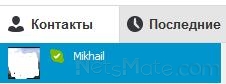
Кликаем по собеседнику
История переписки Скайпа хранится по каждому из собеседников, а чтобы прочитать переписку, достаточно ее пролистать:
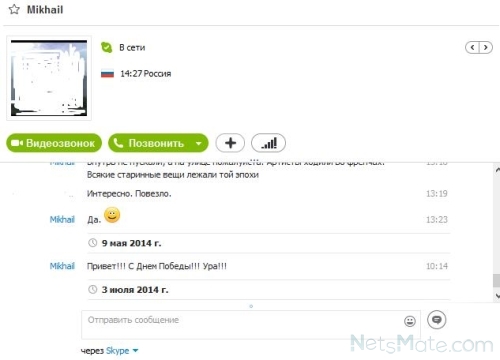
Крутите колесико мышки вверх
Найти историю по ключевому слову вам поможет обычный поиск — сочетание клавиш Ctrl+F:
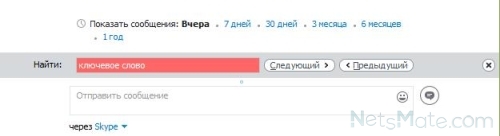
Просмотр переписки на определенную дату доступен после выбора периода вывода чата:

За какой период будем смотреть?
Где хранится история Skype
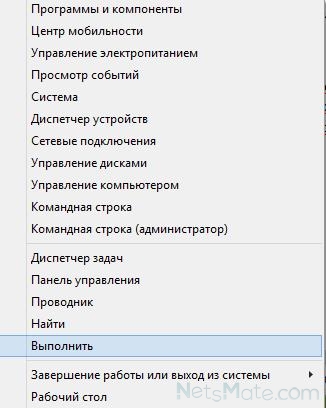

Выполняем данную строку
А вот, где Скайп хранит историю в современных версиях Windows 8:
Путь следующий — C:\Users\\AppData\Local\Packages\Microsoft.SkypeApp\Localstate\Имя пользователя.
Нам нужен тот же main.db.
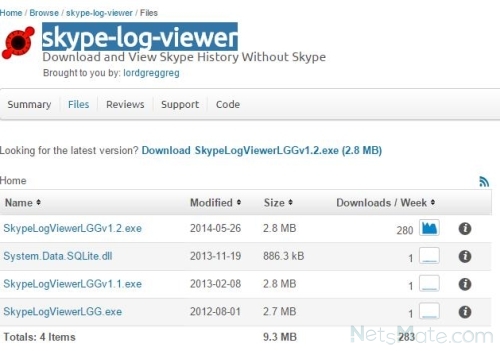
Программа Skype History Viewer позволяет фильтровать чаты по участникам и дате, однако не позволяет сохранять их в читаемом файле или распечатывать:
Видеоинструкция:
Где хранится история переписки в Скайпе и как ее посмотреть? Ответ на этот вопрос волнует многих пользователей. Ведь иногда необходимо просмотреть старую переписку. Поэтому мы расставим все точки над «i» в данном материале.
Итак, где Скайп хранит историю переписки? Вообще, она хранится сразу в двух местах: на компьютере пользователя и в облаке сервера. Но у этих хранилищ есть некоторые особенности. К примеру, информация в облаке сохраняется только 30 дней.
Начнем с самого простого. Для просмотра содержимого облака сервера нам потребуется исключительно браузер. Даже само приложение не нужно. Лучше всего просматривать переписку в веб-версии Скайпа.
Однако процесс довольно необычен:



Вот и все. Вся переписка появится в соответствующем окошке. Можете спокойно освежать тексты в памяти или искать нужную информацию. Но учтите, что текстов, которым больше месяца вы здесь не найдете. Если нужны именно они, то стоит перейти к следующей главе.
-
Итак, сначала проверим наличие требуемого каталога. Для этого нажмем на клавиатуре Win + R и запустим инструмент «Выполнить».





Заключение
В рамках данного материала мы поговорили о том, где хранится старая переписка в Скайпе и как ее посмотреть. Не сказать, чтобы задача была чересчур простой. Но и она решаема. Просто нужно четко следовать предоставленным инструкциям. Тогда никаких проблем не возникнет. Тем более, что для осуществления задуманного есть целых два способа.

Переписку можно открыть вне мессенджера, то есть с помощью специальной утилиты, например, посредством Skype Log Viewer.
Как посмотреть переписку в самом мессенджере?
Где хранится переписка?
Лог Скайпа, то есть переписка со всеми контактами, хранится в определенном файле на компьютере. Его вы можете найти вручную в Проводнике Windows.
1.Зажимаем клавиши Win и R. Так вы откроете окно «Выполнить».
2.Пишем в строке команду %appdata%\Skype. Кликаем по ОК.
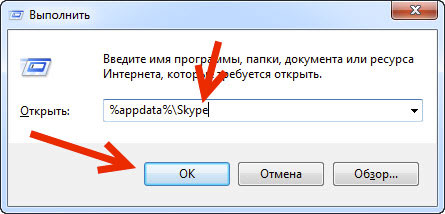
3.Запустится папка с адресом: C:/Users/Пользователь/AppData/Roaming/Skype. Выберите папку логином учетной записи в открывшемся окне. Найдите в ней main.db.
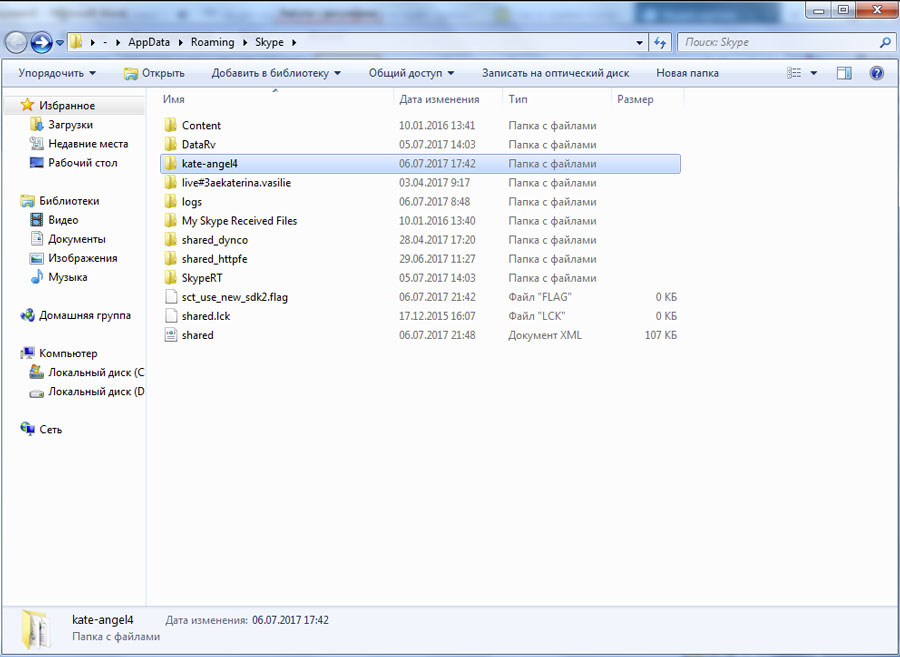
Скачиваем Skype Log Viewer
В самом файле находится код. Расшифровать его может специальная программа Skype Log Viewer. Загрузить ее можно только из стороннего ресурса. Рекомендуем пользоваться только проверенными. Установка не занимает много времени. Нужно просто следовать простейшим инструкциям инсталлятора.
Запустите программу и нажмите на кнопку Browse. Найдите в окне Проводника ранее упомянутый файл main.db.
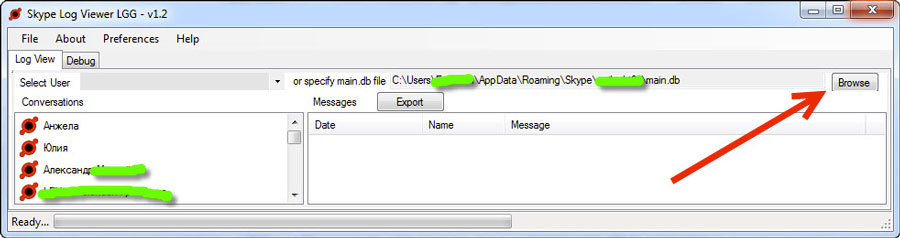
Если вы ранее перемещали этот файл или папку с профилем в другую папку, то укажите соответствующий путь.
Перед использованием утилиты нужно отключить мессенджер, то есть полностью его закрыть. Сделать это через иконку на панели задач (кликнуть по ней правой кнопкой мыши и выбрать опцию «Выход из Skype») или с помощью Диспетчера задач (вызвать можно комбинацией клавиш Ctrl + Alt + Delete).
Если вы хотите русифицированную версию программы, скачайте специальный файл русификации и поместите его в распакованную папку с утилитой.
Программа подходит для всех версий Windows, поэтому можете не искать отдельный вариант именно для своей ОС.Чтобы воспользоваться возможностью чтения истории, нужно всего лишь указать путь к файлу main.db, который находится в папке профиля.
Файлы логов остаются даже после удаления Skype. Таким образом, переписку можно прочитать даже в том случае, если Скайп не установлен на компьютер (то есть сейчас удален).
Читайте также:


